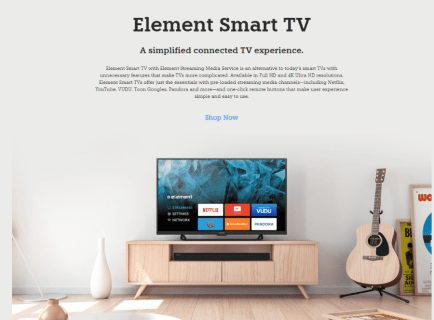Para los usuarios de iPhone y iPad que ya se han actualizado a iOS 9,…
Cómo actualizar aplicaciones en un televisor inteligente Element
Si está orgulloso de ser el nuevo propietario de un televisor inteligente Element, querrá saber cómo cargarlo con aplicaciones, realizar actualizaciones y hacer todo el administrador antes de poder verlo. Este tutorial lo guiará a través de todo el proceso, incluido cómo agregar y actualizar aplicaciones en Element Smart TV.
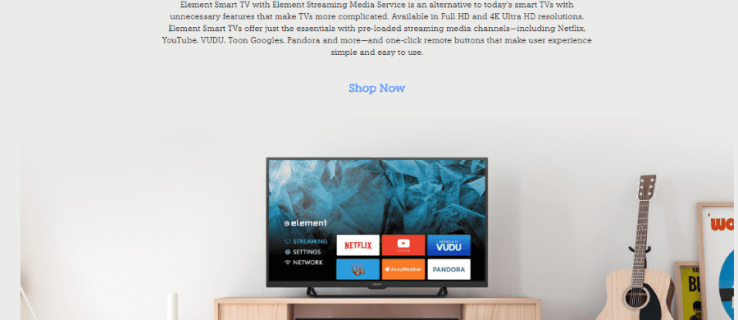
El manual de instrucciones para la mayoría de los televisores inteligentes Element está bien, pero no entra en demasiados detalles. Es uno de esos manuales diseñados para cubrir tantas situaciones y tantos tipos de usuarios como sea posible. Eso está bien y casi puede dejar a algunos nuevos propietarios de televisores en el frío. Eso es lo que abordaremos aquí.
Lo guiaré para actualizar el televisor, agregar aplicaciones y actualizar esas aplicaciones. Las tres cosas principales que querrás hacer tan pronto como hayas conectado todo.
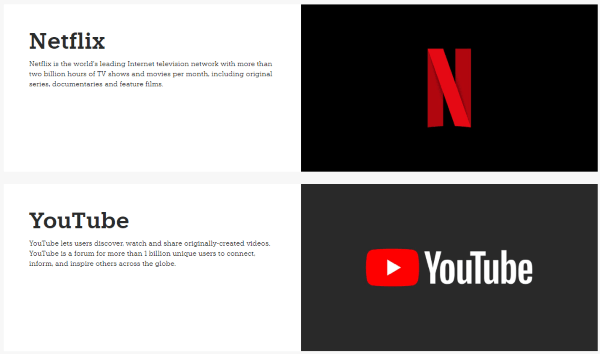
Actualización de su televisor inteligente Element
Para poder utilizar la parte inteligente de su televisor inteligente Element, deberá seguir el asistente de configuración inicial que lo guiará para conectarse a Ethernet o WiFi, registrar su televisor, verificar una conexión de red y realizar la configuración básica. La actualización del televisor suele ser parte de esa configuración inicial, pero de todos modos es algo que necesitará saber cómo hacer en una fecha posterior.
Algunos modelos de televisores tendrán diferentes diseños de menú. Si no ve el nombre exacto o la navegación que tengo aquí, no se preocupe, simplemente busque algo similar.
Para actualizar su televisor:
- Encienda el televisor y presione el botón Menú en su control remoto.
- Seleccione Configuración de TV en el menú principal.
- Seleccione Soporte y actualización de software.
En algunos modelos de TV, el menú de actualización está en General y Actualización de software. Dependiendo de la última vez que realizó una actualización, esto podría demorar unos minutos. Es posible que vea una barra de progreso o un contador de porcentaje que le indica qué tan lejos debe llegar el proceso para finalizar.
Ocasionalmente, verá que esto no funciona por alguna razón y la actualización se completará parcialmente y se congelará o fallará por completo. En ese caso, puede realizar una actualización manual utilizando una unidad USB. Esto implica descargar el archivo de firmware de Element, copiarlo a una unidad USB e instalarlo en el televisor.
Desafortunadamente, la URL no está disponible públicamente, por lo que debe comunicarse con el servicio de atención al cliente de Element para obtenerla.
Actualizar un televisor inteligente Element usando USB:
- Llame al servicio de atención al cliente de Element y obtenga la URL del firmware de su televisor.
- Descárgalo en tu computadora.
- Formatee una unidad USB y copie el firmware en ella.
- Conecte la unidad USB al televisor.
- Seleccione Configuración y General con el control remoto.
- Seleccione Actualización de software USB en el menú.
El televisor debe leer su unidad USB, buscar el archivo y actualizar el firmware en consecuencia. No sé por qué no se publica la URL del firmware, pero hasta donde yo sé no lo está.
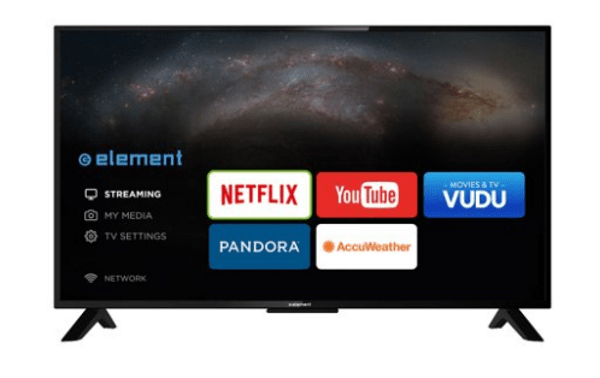
Agregar aplicaciones a un televisor inteligente Element
Agregar aplicaciones suele ser lo segundo que hace al desembalar un nuevo televisor inteligente, pero con un elemento no tiene suerte. Las aplicaciones integradas son prácticamente adecuadas para los televisores Element, por lo que si solo tiene YouTube y Netflix, es probable que sea todo lo que tenga. Por lo que puedo decir, solo hay algunas aplicaciones disponibles, Netflix, YouTube, VUDU, AccuWeather, Pandora y Toon Toggles.
Eso puede ser diferente para cuando lea esto, pero eso es todo lo que el E2SW5018 que probé tiene disponible en este momento.
Actualización de aplicaciones en Element Smart TV
La actualización de aplicaciones en el televisor inteligente Element ocurre automáticamente o cuando actualiza el firmware del televisor. No he visto una opción de actualización separada para aplicaciones en ningún lado. El manual solo se refiere a las actualizaciones de TV y al uso de las aplicaciones, por lo que presumiblemente, actualice el televisor y también actualiza las aplicaciones.
Ese es:
- Encienda el televisor y presione el botón Menú en su control remoto.
- Seleccione Configuración de TV en el menú principal.
- Seleccione Soporte y actualización de software.
Si ya hizo eso durante la lectura de este artículo, no es necesario que vuelva a hacerlo. Tus aplicaciones ya deberían estar actualizadas.
Sería bueno tener más aplicaciones para el televisor inteligente Element, pero tener YouTube y Netflix es suficiente para mis necesidades. Estoy seguro de que hay otras aplicaciones disponibles para otros modelos de televisores, pero el principal punto de venta de los televisores Element es el precio. Pocos otros televisores inteligentes están disponibles por este tipo de dinero, por lo que tiene que haber un compromiso en alguna parte.
¿Conoce una opción de actualización de aplicación específica en un televisor inteligente Element? ¿Sabe cómo agregar más aplicaciones? ¡Díganos a continuación si lo hace!